我们在使用Photoshop进行人物美化的时候经常需要磨皮,很多人觉得这是一项复杂操作,其实不然,只要掌握一些技巧就行了。下文详细介绍了使用PS软件进行磨皮的操作方法,有兴趣的小伙伴可以学习参考。
打开Photoshop软件,导入一张准备好的图片,复制背景图层,然后点击【通道】,将蓝色通道进行拷贝,如图,

点击刚才复制的蓝色通道,在上方菜单栏中点击【滤镜】——【其他】——【高反差保留】,

弹出对话框,如图,设置高反差保留的半径为2像素,点击确定,

现在继续选中蓝色通道,在上方菜单栏中点击【图像】——【计算】,弹出窗口,将混合模式改为【强光】,重复计算3次即可,

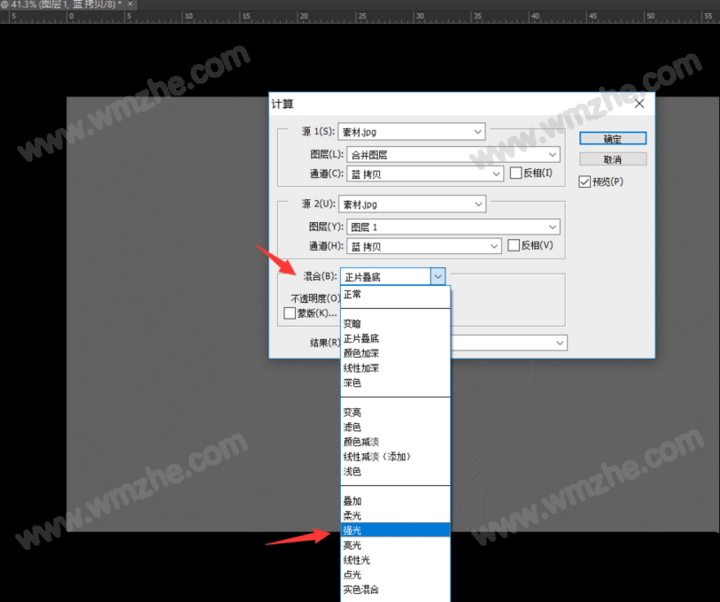
接着点击画笔工具,使用白色画笔工具涂抹不需要磨皮的区域,如图所示,
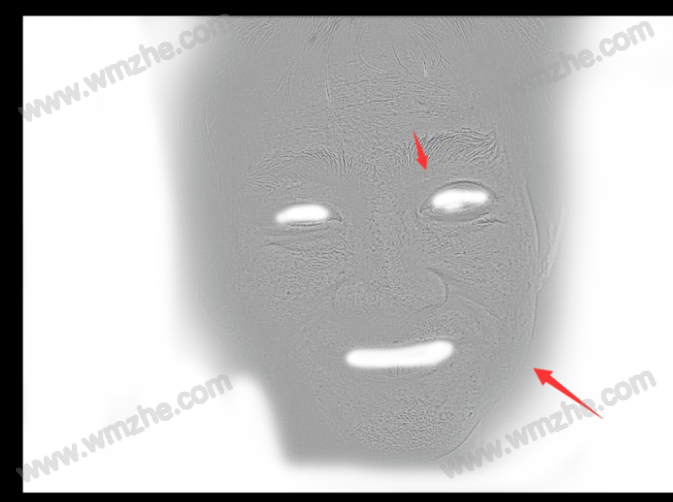
按下【Ctrl+I】快捷键,选择反向,再按下Ctrl键,点击下方的圆圈即可,
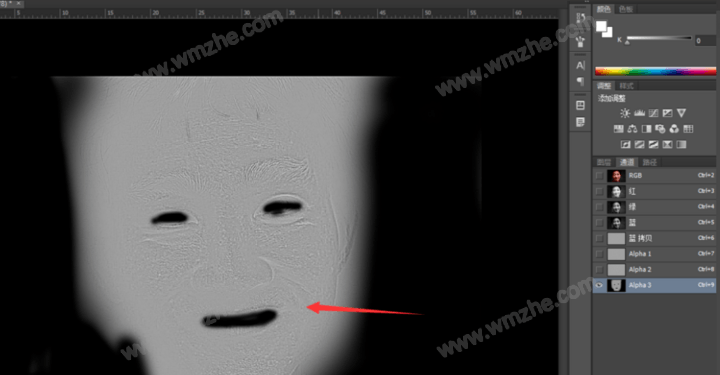

选中区域之后,回到图层面板,使用曲线工具将画面的亮度提高,磨皮效果就制作完成了,

最后我们来看一下磨皮修图效果,是不是还不错呢?

本文主要介绍了关于PS软件的高级磨皮技巧,希望对大家有所帮助。想了解更多精彩教程资讯,关注www.softyun.net/it.html。